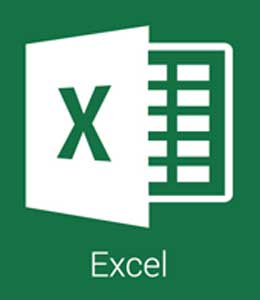Vous avez besoin de récupérer un ancien message qui vous a été envoyé il y a quelque temps sur Messenger, mais une fois que vous avez ouvert l'écran Facebook, vous vous êtes rendu compte qu'il n'y a plus de trace ? Cela fait peut-être longtemps que vous ne l'avez pas reçu ou que vous l'avez probablement supprimé des derniers chats, mais vous pourriez vraiment l'utiliser, mais malheureusement vous ne savez pas comment le visualiser.
Si c'est le cas, vous n'avez pas à vous inquiéter : dans les lignes qui suivent, en effet, vous trouverez comment récupérer les messages Messenger supprimés de la liste des derniers chats, en accédant, par exemple, à la section "cachée" qui contient tous les messages archivés, mais aussi en utilisant des solutions alternatives. Ne vous inquiétez pas, vous n'avez pas besoin de connaissances informatiques particulières pour effectuer cette opération : c'est vraiment une procédure très simple et très abordable ; vous verrez qu'en suivant les instructions vous pourrez la réaliser, même si vous n'êtes pas très pratique avec la technologie.
Récupérer les messages Messenger supprimés sur Android
Si vous possédez un smartphone Android et que vous vous demandez comment récupérer des messages supprimés de Facebook Messenger, comme par exemple si vous cherchez une conversation qui a été supprimée, archivée ou s'il s'agit d'anciens messages que vous avez l'intention de récupérer, vous serez heureux de savoir que vous pouvez facilement le faire en suivant les instructions qui suivent et en choisissant également l'une des méthodes ci-dessous.
App Messenger
La première solution, ainsi que la plus simple, nécessite l'installation de l'application Messenger pour Android, que vous pouvez télécharger directement sur le Play Store.
Cela dit, pour continuer, appuyez sur l'icône de la boutique virtuelle de Google, située sur l'écran principal de votre appareil (le symbole ▶ coloré). Tapez maintenant le mot Messenger dans la barre de recherche en haut, tapez sur l'icône de la loupe, puis sur l'icône de l'application Messenger (la bande dessinée bleue avec un éclair). Enfin, appuyez sur le bouton vert Installer.
Par ailleurs, si vous lisez ce guide depuis votre appareil Android, vous pouvez cliquer sur ce lien pour démarrer rapidement l'installation de Messenger depuis le Play Store en appuyant directement sur le bouton Installer de l'écran qui s'affichera.
A ce stade, c'est fait : lancez l'application et suivez les instructions à l'écran pour la configurer. Complétez les paramètres, tapez sur la barre de recherche en haut, tapez le nom du contact dont vous souhaitez récupérer les messages supprimés et sélectionnez le chat qui vous intéresse dans la liste. Faites ensuite défiler la conversation jusqu'à ce que vous trouviez les messages les plus anciens.
Google Chrome
Si vous souhaitez récupérer un message mal archivé, vous pouvez également accéder à l'archive des messages Messenger depuis Android en utilisant le navigateur Google Chrome : pour ce faire, vous devez toutefois accéder à la version de bureau de la plateforme web Messenger (il n'est pas possible d'accéder aux chats en utilisant la version mobile du portail) et, de là, appeler la section Archives.
Cela dit, pour continuer, démarrez le navigateur en l'appelant depuis la liste des applications de votre appareil, puis tapez https://www.messenger.com dans la barre du haut et appuyez sur la touche Entrée. Maintenant, tapez sur le bouton (⋮) en haut à droite et tapez sur la case Desktop Site pour la cocher.
Une fois la page rechargée, entrez votre nom d'utilisateur et votre mot de passe Facebook, le cas échéant, et appuyez sur le bouton "Login". Ensuite, appuyez sur le bouton ⚙ situé dans le coin supérieur gauche et sélectionnez le Chat archivé dans le nouveau menu proposé, afin de trouver la conversation qui vous intéresse.
Recherche en cache
Si vous ne pouvez pas récupérer les messages de Messenger avec l'une des procédures suggérées ci-dessus, vous pouvez essayer de récupérer les messages Messenger supprimés dans votre téléphone en recherchant le cache Android de Messenger : si vous avez installé l'application et ensuite supprimé les messages, une copie de ceux-ci peut encore se trouver dans le dossier de l'application. Malheureusement, on ne peut pas garantir votre succès, car Messenger ne crée pas toujours une copie de ses messages dans la mémoire de votre appareil, mais cela ne fait pas de mal d'essayer.
Pour commencer, procurez-vous un gestionnaire de fichiers à utiliser à cette fin : il vous est recommandé personnellement File Manager , qui peut être téléchargé gratuitement sur le Play Store, grâce auquel vous pouvez facilement accéder à la mémoire interne de votre appareil. Vous pouvez également utiliser n'importe quelle application de gestion de fichiers.
Une fois que vous avez téléchargé et installé le gestionnaire de fichiers, lancez-le depuis la liste des applications, puis cliquez sur l'icône Stockage principal (ou Stockage interne) de votre appareil et accédez aux dossiers Android > données > com.facebook.orca > cache > fb_temp : si vous avez de la chance, vous pouvez trouver les fichiers contenant les messages Messenger qui ont été supprimés à l'intérieur.
Récupérer les messages Messenger supprimés sur l'iPhone
Si vous avez un iPhone ou un iPad et que vous avez besoin de récupérer des messages supprimés sur Messenger, vous pouvez accéder à la section des messages stockés du chat et obtenir le résultat que vous recherchez. Ci-dessous, vous allez voir comment le faire en utilisant à la fois l'application Messenger pour iOS et le navigateur Safari. Vous verrez, vous aurez fini en un rien de temps.
App Messenger
Pour commencer, lancez l'application Messenger en l'appelant depuis l'écran d'accueil de votre iPhone ou iPad : si vous ne l'avez pas encore installée, démarrez l'App Store (l'icône avec un "A" sur fond bleu) et appuyez sur l'icône de la loupe située en bas à droite.
Maintenant, tapez le mot Messenger dans le champ de recherche en haut, appuyez sur le bouton Recherche, appuyez sur l'icône Facebook Messenger (le dessin animé bleu avec l'éclair au milieu), puis appuyez sur le bouton Obtenir et, si nécessaire, authentifiez-vous à l'aide du mot de passe Face ID, Touch ID ou Apple ID pour procéder à l'installation. Si vous lisez ce guide depuis votre iPhone ou iPad, vous pouvez ouvrir rapidement l'App Store en cliquant sur ce lien.
Une fois l'application lancée, si nécessaire, effectuez la configuration initiale en suivant les instructions à l'écran. Une fois que vous avez atteint l'écran principal, appuyez sur l'icône Accueil en bas, sélectionnez la conversation qui vous intéresse pour récupérer des messages (vous pouvez vous aider de la barre de recherche en haut pour accélérer les choses) et faites simplement défiler la conversation vers l'arrière pour accéder à vos messages stockés.
Safari
Si vous ne voulez ou ne pouvez pas installer l'application Messenger sur votre appareil ou si vous cherchez un autre moyen d'accéder à vos messages stockés, vous pouvez utiliser le navigateur Safari, déjà installé sur votre appareil, et utiliser la version web de la plateforme Messenger.
Tout d'abord, lancez Safari à partir de la liste des applications de votre iPhone ou iPad, tapez https://www.messenger.com dans la barre du haut (ou tapez directement sur le lien si vous lisez le guide de votre appareil), appuyez sur le bouton Aa en haut, puis sur le bouton "Request desktop site" (demander un site de bureau) qui apparaît dans le nouveau panneau proposé pour accéder à la version destkop de Messenger.com.
À ce stade, pour accéder aux messages archivés, il vous suffit de suivre les mêmes instructions dans la section sur le navigateur Google Chrome pour Android (puis appuyez sur le bouton ⚙ dans le coin supérieur gauche et sélectionnez Conversations archivées dans le nouveau menu).
Récupérer les messages Messenger supprimés du PC
Même depuis un PC, vous pouvez récupérer les messages supprimés de Messenger, au cas où ils auraient été archivés. Il suffit de savoir où chercher ! Vous trouverez plus d'informations dans les prochaines lignes de ce tutoriel.
Récupérer un chat archivé
Pour commencer, connectez-vous à la page principale de Facebook (si nécessaire), puis cliquez sur l'icône de chat Messenger en haut à droite de la page (celle qui est marquée d'une bande dessinée avec un "éclair" au milieu) et cliquez ensuite sur l'élément "Tout savoir sur Messenger" en bas de la nouvelle boîte qui vous est présentée.
Une fois que vous avez accès à la fenêtre "agrandie" de Messenger, cliquez sur le bouton ⚙ situé en haut à gauche, puis sur l'élément "Archived Chat" dans le nouveau menu proposé : après cette opération, tous les messages archivés sont affichés dans le panneau de gauche et "catalogués" pour le chat. Vous pouvez revenir à la liste principale des messages en cliquant sur le bouton situé dans le coin supérieur gauche.
Si vous ne souhaitez pas passer par la page principale de Facebook mais que vous voulez accéder directement à l'interface des messages archivés de Messenger, vous pouvez vous rendre directement dans la section dédiée de Messenger.com en vous connectant à ce site web et en vous connectant si nécessaire.
Télécharger les archives du chat
Si vous avez besoin de télécharger des messages Messenger sur votre PC, vous pouvez également utiliser la procédure automatique mise à disposition par Facebook : de cette manière, vous pouvez obtenir une copie non seulement de vos messages, mais aussi de toutes les données (photos, vidéos, liens, etc.) que vous avez partagées sur Facebook, à partir de la création de votre compte.
Pour continuer, lié à la page principale du réseau social, cliquez sur la flèche vers le bas en haut à droite et sélectionnez l'élément Paramètres dans le menu qui s'ouvre. Ensuite, cliquez sur la rubrique Your information on Facebook et cliquez sur la rubrique View sous la rubrique Download your information.
Sélectionnez ensuite les données que vous souhaitez exporter (par exemple, Messages, pour exporter toutes les conversations de Facebook Messenger, y compris les conversations archivées) et cliquez sur le bouton Créer un fichier.
En quelques minutes (mais le temps peut varier en fonction de la quantité d'informations stockées sur Facebook), un lien contenant la copie intégrale des données que vous avez sélectionnées sera envoyé à l'adresse électronique avec laquelle vous êtes inscrit au réseau social.
Récupérer les messages Messenger supprimés définitivement
Vous n'avez pu résoudre votre problème avec aucune des procédures décrites jusqu'à présent, car vous devez récupérer les messages Messenger définitivement supprimés, de sorte qu'ils ne sont même plus présents dans les archives des conversations passées ?
Alors, il y a une mauvaise nouvelle et une bonne nouvelle : la mauvaise nouvelle est que, malheureusement, il n'existe actuellement aucune méthode rapide et artisanale pour récupérer les chats et messages supprimés définitivement. Le seul petit espoir d'obtenir quelque chose comme ça, pour le moment, est d'utiliser des programmes ou des applications pour récupérer des données supprimées.
La bonne nouvelle, en revanche, est que dans certains cas, il est possible de récupérer ces messages en contactant le support Facebook . À cet égard, si vous optez pour un contact direct par courrier électronique, il est judicieux d'expliquer votre problème en anglais.